斐讯K3C路由器无需刷机用vlmcsd搭建KMS服务器激活Windows&office
2021-03-28 23:27
标签:技术交流 ase 设置 包括 管理 控制 这一 网上 解压 目前网上设置dns自动激活的方法(修改/etc/dnsmasq.conf添加srv记录)不管用,需要手动激活。 斐讯K3C路由器无需刷机用vlmcsd搭建KMS服务器激活Windows&office 标签:技术交流 ase 设置 包括 管理 控制 这一 网上 解压 原文地址:http://blog.51cto.com/4553542/2143277
固件版本: 32.1.46.268 官方固件。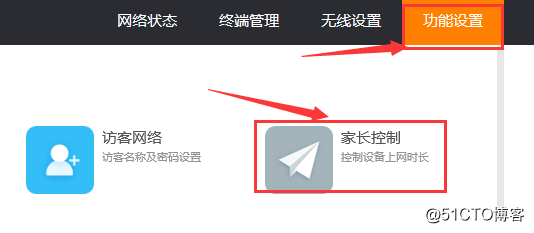

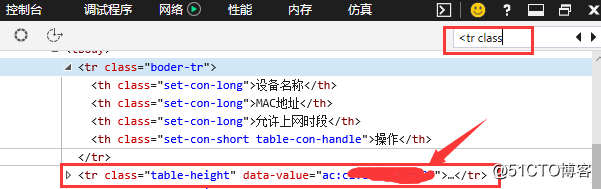

也可以直接用wget下载然后用tar解压出来,最后解压得到一个binaries的文件夹。
K3C是openwrt系统,框架是mips,所以就用这个文件:Linux\mips\big-endian\static\vlmcsd-mips32r2-openwrt-atheros-ar7xxx-ar9xxx-uclibc-static,把这个文件直接拷贝路由器的系统里面去(因为路由器的存储比较小,取这一个文文件就可以了,其他的不要拷贝进去)。
创建脚本
#!/bin/sh /etc/rc.common
/init.d/kms.sh
START=100
start()
{
#这里写运行脚本的命令
}
说明100是启动的优先级,kms.sh为脚本名称。
最后做一个软连接到rc.d目录,如下
ln -s /etc/init.d/kms.sh /etc/rc.d/S100kms.sh
软连接的名称注意S100+脚本名称,S大写,100为脚本里面设置的优先级。
重启路由器即可。重启后telnet自动关闭。路由器恢复出厂设置也不影响kms。
可以下载“KMS服务检测工具”来测试。
管理员运行cmd:cd /d "%SystemRoot%\system32"
slmgr /skms 192.168.x.x #kms主机地址
slmgr /ato
office激活方法:
管理员运行cmd
cd /d "%ProgramFiles%\Microsoft Office\Office15" #office2013的目录,根据实际的目录定义
cscript ospp.vbs /sethst:192.168.x.x #kms主机地址
cscript ospp.vbs /act
cscript ospp.vbs /dstatus
文章标题:斐讯K3C路由器无需刷机用vlmcsd搭建KMS服务器激活Windows&office
文章链接:http://soscw.com/index.php/essay/69269.html